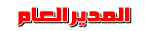Norton
Ghost 12.0

نى الاحباء ....
أتيت لكم اليوم بجوهرة ثمينة يجب اقتناؤها أو كما يقولون عنه Must Have
هذه الجوهرة هى برنامج النسخ الاحتياطى للويندوز والهاردديسك نورتون جوست أحدث نسخة 14 - بتاريخ يناير 2008
البرنامج أكيد تعامل معه الكثيرون منا وسنورد هنا الشرح الكامل لخطوات :-
تثبيت البرنامج وفكه وعمل نسخ احتياطية واسترجاع النسخة - وسامحونى فى ان استخدم اللغة العامية فى الشرح
وذلك لسهولة الكتابة والفهم الاسرع لمثال تنفيذى كامل سنقوم به معا من البداية وحتى النهاية

قبل الشرح تعالوا نتعرف على مميزات البرنامج الجديدة :
**********************************************
- تستطيع نسخ صورة الهارد ديسك على موقع FTP كنسخة أصلية أو نسخة اضافية من باب الاحتياط
- تستطيع نسخ صورة درايف الهارد ديسك الخاص بك على أى جهاز متصل بالشبكة المحلية أو الـ Network كنسخة اضافية اخرى بجانب النسخة الاحتياطية الاصلية بمنتهى السهولة وهى ميزة روعة تابع الشرح لمزيد من المعلومات ومثال كامل
- تكنولوجيا Symantec ThreatCon من سيمانتك يعنى ممكن تحدد للبرنامج احوال معينة هيشغل خاصية الـ Backup او بمعنى آخر أن ياخد نسخة احتياطية من الويندوز تلقائيا من نفسه لو حصل مثلا ان الويندوز بدأ يعانى من البطئ او اختلال فى عمله
- خاصية جديدة وجميلة جدا : لتوفير الوقت والمجهود
هذه الخاصية هى القدرة على البحث داخل ملف النسخة الاحتياطية عن أى ملف وذلك بواسطة برنامج Google Desktop فقط قم بتحميل البرنامج من على شبكة الانترنت ليستخدمه برنامجنا الذكى نورتون جوست 14 ويوظفه للبحث داخل ملف صورة الهارد ديسك المضغوط عن أى ملف تريد البحث عنه مهما كانت درجة ضغط هذا الملف
- خاصية رهيبة جدا : ممكن تاخد نسخة احتياطية من درايف الـ C الذى على جهاز زميلك الموجود على نفس الشبكة التى تتصل بها انت أيضا وتحفظ هذه النسخة عنده او عندك أو على جهاز آخر موصل معاكم على نفس الشبكة بدون زيارة زميلك فى بيته واجراء الخطوات هناك
كما يمكنك ارجاع نسخة زميلك على جهازه مرة اخرى وانت جالس فى بيتك زى الباشا يعنى صيانة متكاملة بدون زيارات وتضييع للوقت والمجهود تابع الشرح لمزيد من المعلومات ومثال كامل
بشرط ان يكون جهاز زميلك مثبت عليه أيضا نفس نسخة الجوست 14
- خاصية ممتازة فعلا : يمكنك استرجاع نسخة الويندوز الموجودة على درايف الـ C مثلا بدون الاسطوانة البووت يعنى لو عندك نظام تشغيل واحد على الـ C وترغب فى استرجاع نسخة الجوست للويندوز فلن تحتاج الى تشغيل الجهاز بواسطة الاسطوانة والقيام بعملية الاسترجاع - فقط قم بخطوات استرجاع النسخة واترك الباقى للبرنامج
يعنى مش محتاج تبحث عن اسطوانة بووت فى وقت حدوث كارثة على جهازك لا تحتمل تضييع دقيقة من وقتك للبحث عن اسطوانة بووت أو نسخ اسطوانة بووت جديدة للاستعانة بها فى استرجاع نسخة جيدة من الويندوز الحالى الذى أصابه البطىء أو المصاب بـ فايرس أو الذى يحتوى حاليا على برامج لا تعمل أو تعمل ولكن ليس بالشكل المطلوب
ملحوظة : كلامى لا يعنى ان الاسطوانة البووت فى حد ذاتها عديمة الفائدة
بالعكس فهى مليئة بالبرامج المفيدة والخطيرة والتى سأشير اليها بشىء من التفصيل فى موضوع منفرد بذاته نظرا لأهميتها
كما انها تفيد فى حالات التوقف الكامل لنظام الويندوز عن العمل وظهور الشاشة الزرقاء المرعبة
وتفيد ايضا عندما تسترجع النسخة الاحتياطية أو صورة درايف الـ C على هارد ديسك جديد وفارغ تماما ليس عليه نظام تشغيل

طيب نبدأ نتعامل مع البرنامج ونشوف هنتعامل معاه ازاى
أولا البرنامج موجود فى صورة ملف أيزو ومطلوب من حضرتك تنسخ الملف الايزو على سى دى بواسطة برنامج نسخ اسطوانات مثل برنامج النيرو
وذلك للحصول على نسخة بووت يعنى نسخة تعمل على تشغيل الجهاز بصرف النظر عن وجود نظام تشغيل على هذا الجهاز من عدمه
بعد نسخ الاسطوانة البووت من ملف الـ ISO ضعها فى الـ CD فتظهر لك الشاشة التالية :

هنختار اول اختيار وهو install Norton
Ghost
هتظهرلك الشاشة التالية علم صح للموافقة على اتفاقية الترخيص واختار Install now

ظبط اعدادات البرنامج وفكه :
خلى بالك الجوست محتاج دوت نت فريم وورك2 لو مش عندك هوا هيثبتهولك على الجهاز ويطلب منك Restart للجهاز فى جميع الأحوال وبعدها يكمل التثبيت
بعد تثبيت البرنامج هتظهر الشاشة التالية :



 الأحد ديسمبر 01, 2013 10:29 pm من طرف ابوالشاطر
الأحد ديسمبر 01, 2013 10:29 pm من طرف ابوالشاطر